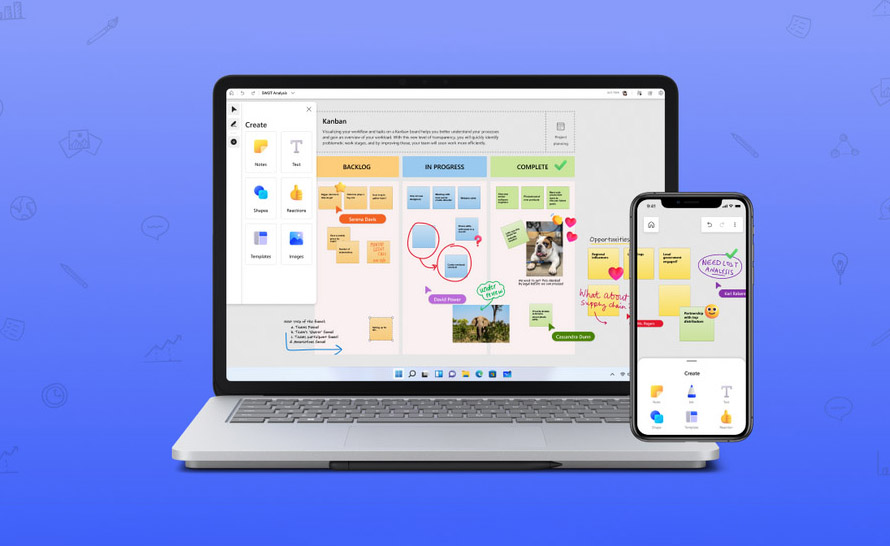Whiteboard to nowoczesna aplikacja współpracy, która zrewolucjonizowała sposób, w jaki zespoły mogą uzewnętrzniać i udostępniać pomysły. Zapewnia on niekończące się, inteligentne płótno, na które użytkownicy mogą samodzielnie lub wspólnie i w czasie rzeczywistym przenosić pomysły, tworzyć i wprowadzać różnego rodzaju zawartość.
Whiteboard ułatwia współpracę i może służyć zarówno do organizowania burzy mózgów, jak i do pracy nad wszelkiego typu projektami, badaniami czy ideacjami. Forma przypominająca fizyczną tablicę sprawdza się także w zastosowaniach edukacyjnych, takich jak lekcje online czy korepetycje. Microsoft Whiteboard łączy wiele elementów, o których dowiesz się więcej z tego artykułu!
Spis treści
- Microsoft Whiteboard - co to jest?
- Microsoft Whiteboard dla Windows
- Microsoft Whiteboard w Teams
- Gdzie jest dostępna aplikacja Whiteboard?
Microsoft Whiteboard - co to jest?
Platforma Whiteboard uchodzi za niezwykle przyjazną użytkownikowi. Zapewnia narzędzia do współpracy, które ułatwiają wizualizowanie pomysłów i wprowadzanie treści z różnych urządzeń. Adnotacje pisane odręcznie na ekranie dotykowym mogą bez problemu komponować się z zawartością wprowadzaną za pomocą klawiatury i myszy. Aplikacja pozwala rysować, pisać na klawiaturze, palcem i piórem (rysikiem), dodawać obrazy, notatki (sticky notes), komentarze, kształty, reakcje, dokumenty, składniki Loop, diagramy z szablonów i klipy wideo. Microsoft Whiteboard zapewnia podstawowe narzędzia to pióra z efektem atramentu, możliwością doboru koloru i grubości, a także zakreślacz, gumka, linijka i lasso.
Jedną z kluczowych możliwości Whiteboard jest jego integracja z Microsoft Teams. Pozwala to włączyć tablicę w dowolnym momencie spotkania, tak aby możliwa była współpraca w czasie rzeczywistym. Pozwala to natychmiast pobudzić produktywność zespołu. Aplikacja pozwala uczestnikom spotkania wprowadzać i edytować zawartość na żywo, niezależnie od ich lokalizacji. Współpraca zespołu nie musi ograniczać się do spotkania. Możesz łatwo dodać aplikację Whiteboard na kanale lub na czacie zespołu. Ta integracja obejmuje też urządzenia Surface Hub, które zapewniają niezwykle duży (fizycznie) obszar roboczy i obsługują wiele punktów dotyku jednocześnie, co można wykorzystać np. na salach konferencyjnych. Tworzenie pomysłów i pozostałe czynności są jednak obsługiwane również na najmniejszych ekranach smartfonów czy tabletów.
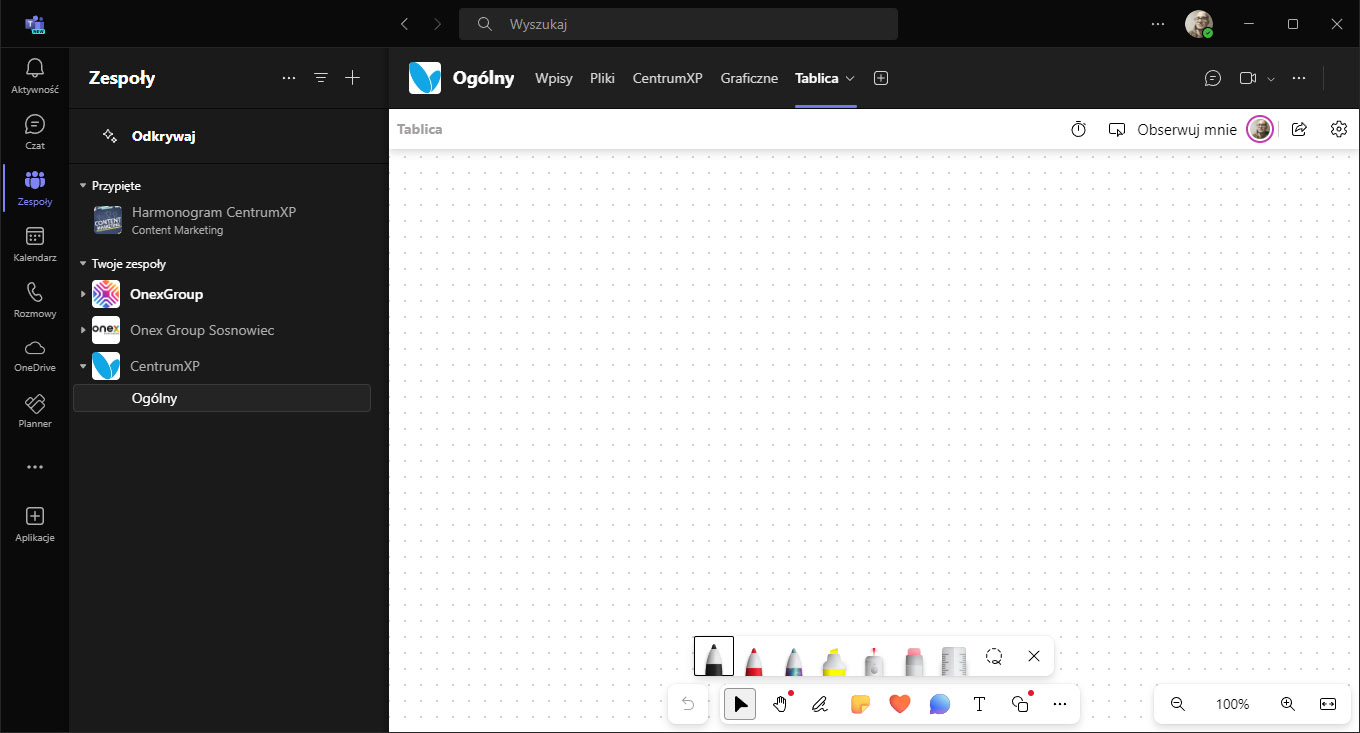
Whiteboard jest dostępny nie tylko w Teams, ale też w przeglądarce internetowej, a także jako aplikacja na Windows, Androida i iOS (iPhone i iPad). Wystarczy zalogować się za pomocą konta Microsoft (MSA) lub Microsoft 365, aby utworzyć nową tablicę albo uzyskać dostęp do istniejącej (której jesteś właścicielem lub do której przydzielono Ci dostęp). Możesz używać aplikacji Whiteboard, zaczynając od zupełnie czystej tablicy, ale warto pamiętać, że Microsoft Whiteboard zapewnia też wiele szablonów gotowych do edytowania w różnych popularnych scenariuszach, takich jak burza mózgów, rozwiązywanie problemów, projektowanie i badania, strategia, planowanie projektu, retrospektywa, gry, warsztaty i edukacja. W każdej z tych kategorii znajduje się od kilku do kilkunastu szablonów z diagramami, tabelami i nie tylko.
W przypadku spotkań Teams tablica Whiteboard może zostać utworzona jednym kliknięciem w trakcie spotkania lub przygotowana wcześniej i zaprezentowana w odpowiednim momencie. Poza aplikacją Teams użytkownicy mogą wygenerować link udostępniania, aby zaprosić innych i rozpocząć tworzenie pomysłów. Współpraca w czasie rzeczywistym oznacza, że zmiany nanoszone przez innych użytkowników są natychmiast widoczne dla wszystkich pozostałych. Pozwala to współpracować z innymi bez jakiegokolwiek czekania czy żonglowania różnymi wersjami pliku. Whiteboard ułatwia współpracę tu i teraz! Za przechowywanie tablic odpowiada chmura Microsoft, czyli OneDrive.
Microsoft Whiteboard dla Windows
Microsoft Whiteboard dla Windows działa jako samodzielna aplikacja. To cyfrowa przestrzeń współpracy, która oferuje narzędzia do współpracy, możliwość udostępniania tablicy oraz zapisywania jej jako plik PDF, obraz lub plik ZIP (HTML+JSON). Możesz używać aplikacji Whiteboard samodzielnie lub współpracować z innymi. Aby zacząć korzystać z aplikacji Microsoft Whiteboard pobierz ją z Microsoft Store (link na końcu artykułu) i uruchom na urządzeniu z Windows. Mimo że jest tu obecna ta sama inteligentna technologia, co w Microsoft Teams, to nietrudno zauważyć, że niektóre nowe funkcje nie są tu obecne, a sam interfejs jest bardziej oszczędny. Jeśli liczysz na usprawnione wrażenia użytkownika, sprawdź koniecznie wersję w Teams!
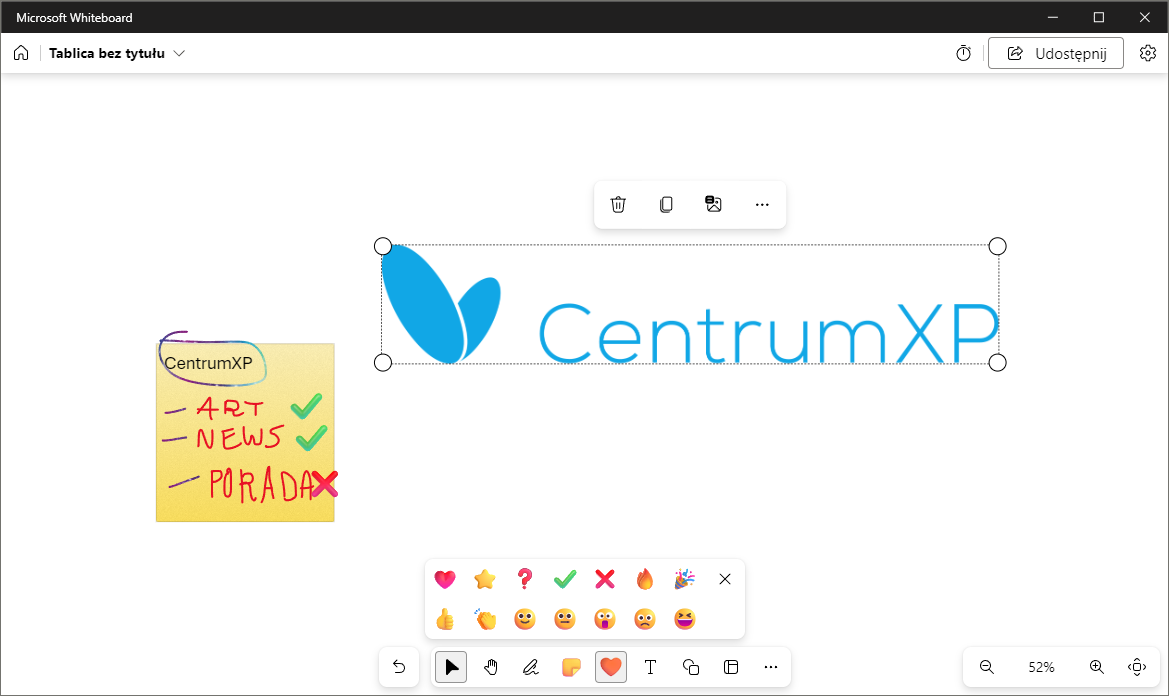
Microsoft Whiteboard w Teams
Microsoft Whiteboard łączy się z Teams w kilku różnych miejscach. Możesz otworzyć nową lub istniejącą tablicę w trakcie spotkania, aby pobudzić produktywność zespołu, dodać Whiteboard do kanału lub czatu albo otworzyć aplikację Whiteboard niezależnie, wyszukując ją po prostu w sekcji "Aplikacje" w menu po lewej stronie i otwierając z tego miejsca. Aby dodać Whiteboard do kanału zespołu, otwórz sekcję "Zespoły" i wybierz konkretny kanał. Na pasku narzędzi w górnej części okna kliknij "+" ("Dodaj kartę") i wyszukaj aplikację Whiteboard, po czym kliknij jej ikonę. W następnym kroku nadaj nazwę tablicy, pozostaw lub odznacz opcję "Opublikuj w kanale wpis dotyczący tej karty" i kliknij "Zapisz". Ta konkretna tablica będzie widoczna na pasku narzędzi dla wszystkich członków kanału oraz będzie znajdować się w jego plikach. Dodawanie tablicy Whiteboard dla czatu odbywa się w taki sam sposób (wejdź na zakładkę "Czat", kliknij "+", wyszukaj Whiteboard i dodaj tablicę do czatu).
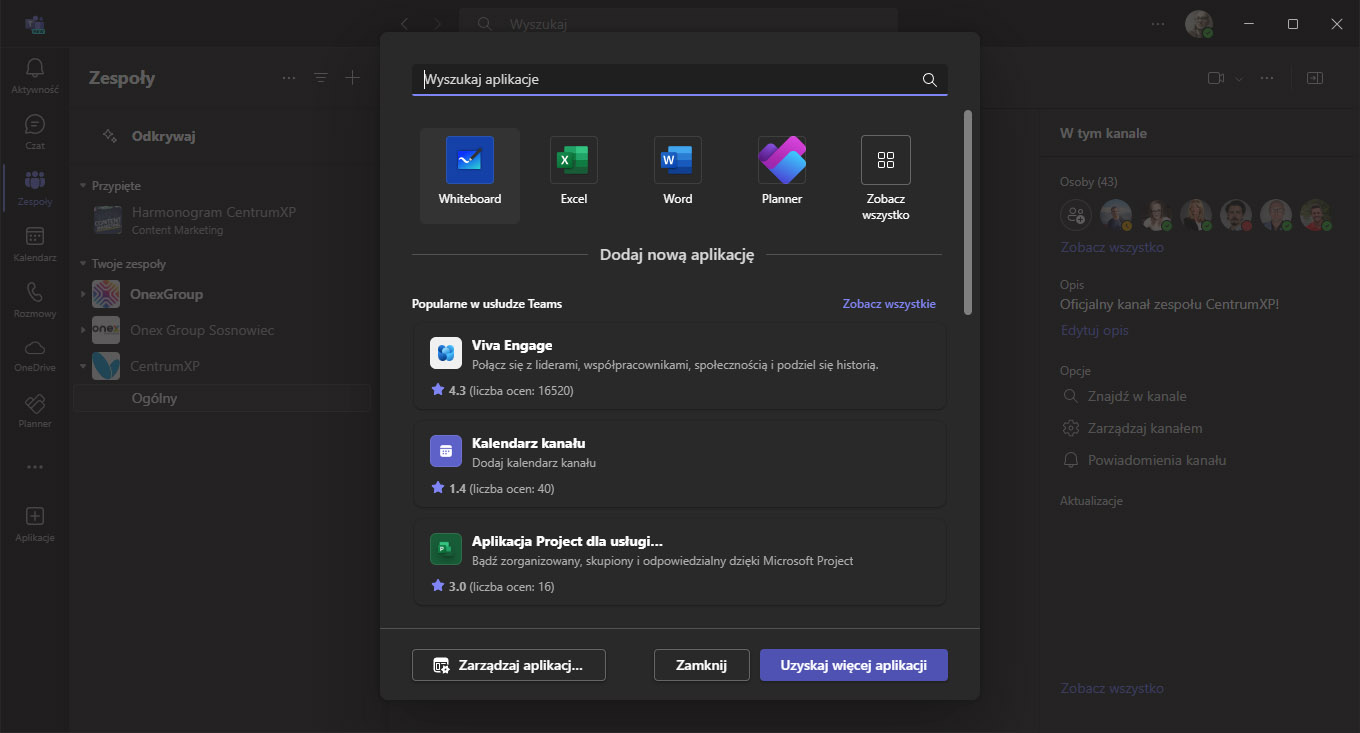
Współpraca użytkowników możliwa jest także na spotkaniach, przed nimi oraz po ich zakończeniu. W kolejnych krokach zobaczysz, jak udostępnić tablicę uczestnikom spotkania lub rozmowy. Nie musi to być zaplanowane w kalendarzu spotkanie Teams. Równie dobrze możesz wejść na czat z daną osobą lub grupą i kliknąć ikonę słuchawki ("Rozmowa głosowa"). Podczas spotkania/rozmowy kliknij przycisk "Udostępnij" na pasku narzędzi i wybierz ikonę Microsoft Whiteboard.
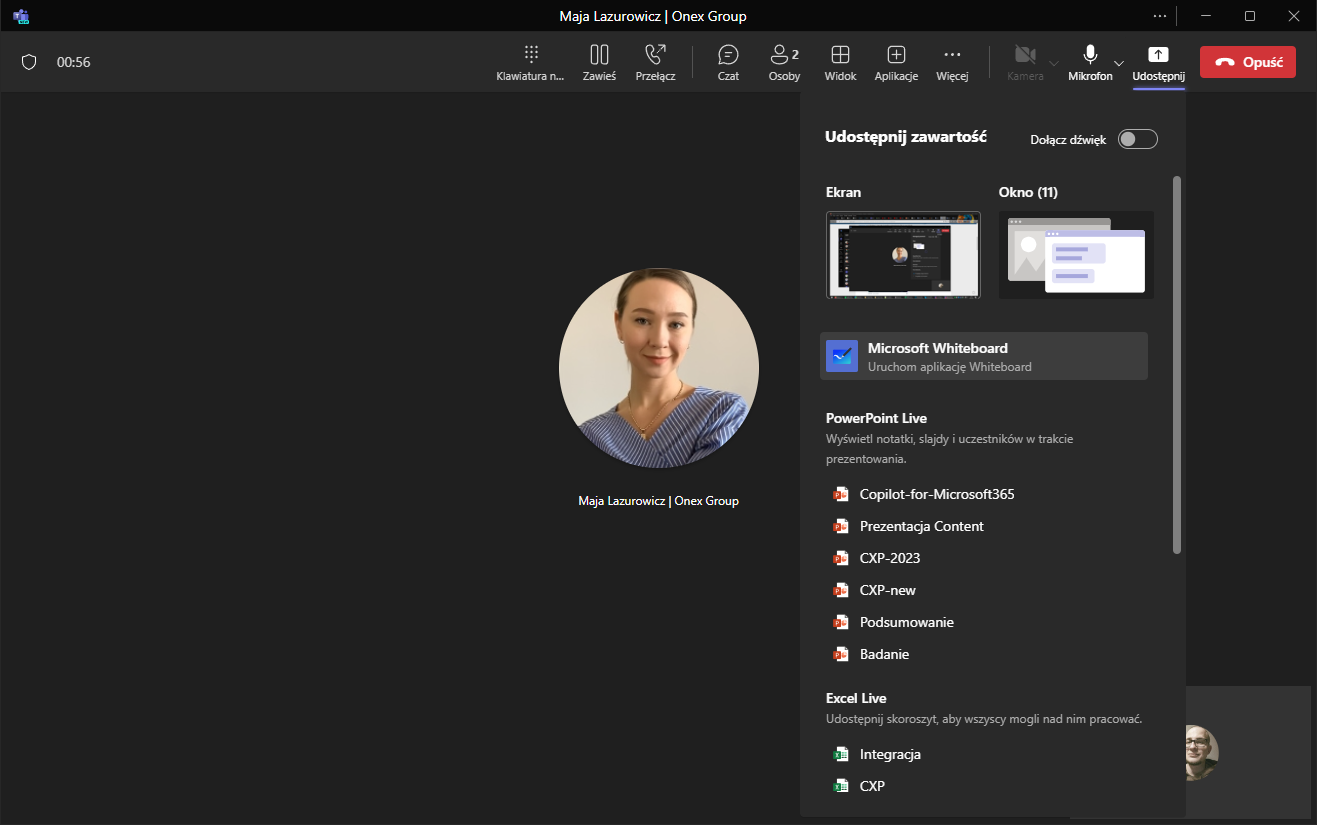
Otworzy się okienko wyboru szablonów. Możesz skorzystać z gotowych projektów, aby wypróbować nowe funkcje lub zastosować typowe rozwiązania, bądź też zamknąć selektor i rozpocząć od czystej kanwy. W tym przykładzie wybieramy drugą opcję i pojawia się przed nami Whiteboard gotowy do pracy. Uczestnicy spotkania są już w aplikacji.
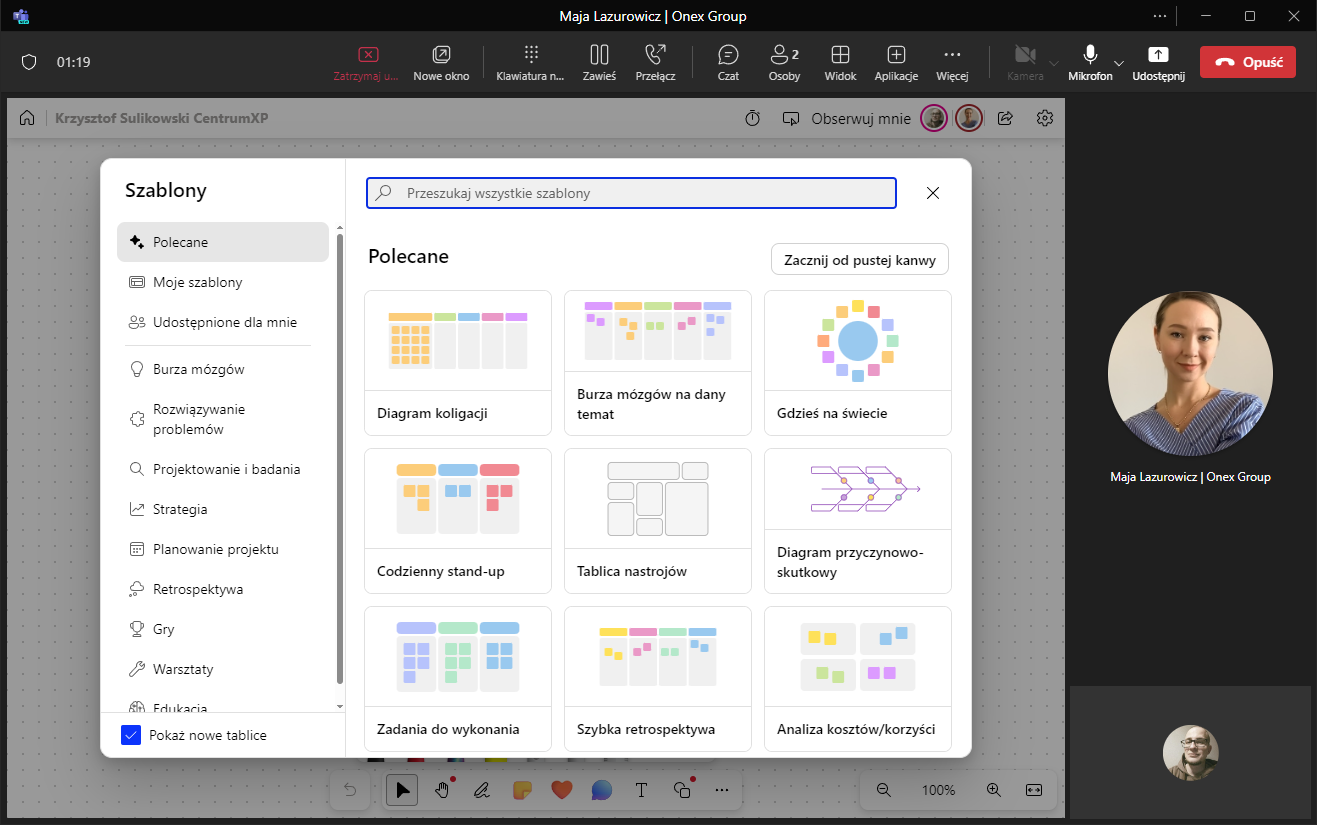
Jak będzie wyglądała współpraca użytkowników, to już teraz zależy tylko od nich. Podstawowe obszary aplikacji są już dla nich dostępne i mogą oni wprowadzać dowolne treści we wszystkich obsługiwanych formatach. Istotne jest to, że zmiany są od razu widoczne dla wszystkich. Jeśli chodzi o funkcje treści interaktywnych, to zauważysz, że przy elementach zawartości wyświetlają się obrazy profilowe bądź nazwy osób, które aktualnie je wprowadzają. Dzięki temu uczestnicy widzą, czyj jest dany wkład.
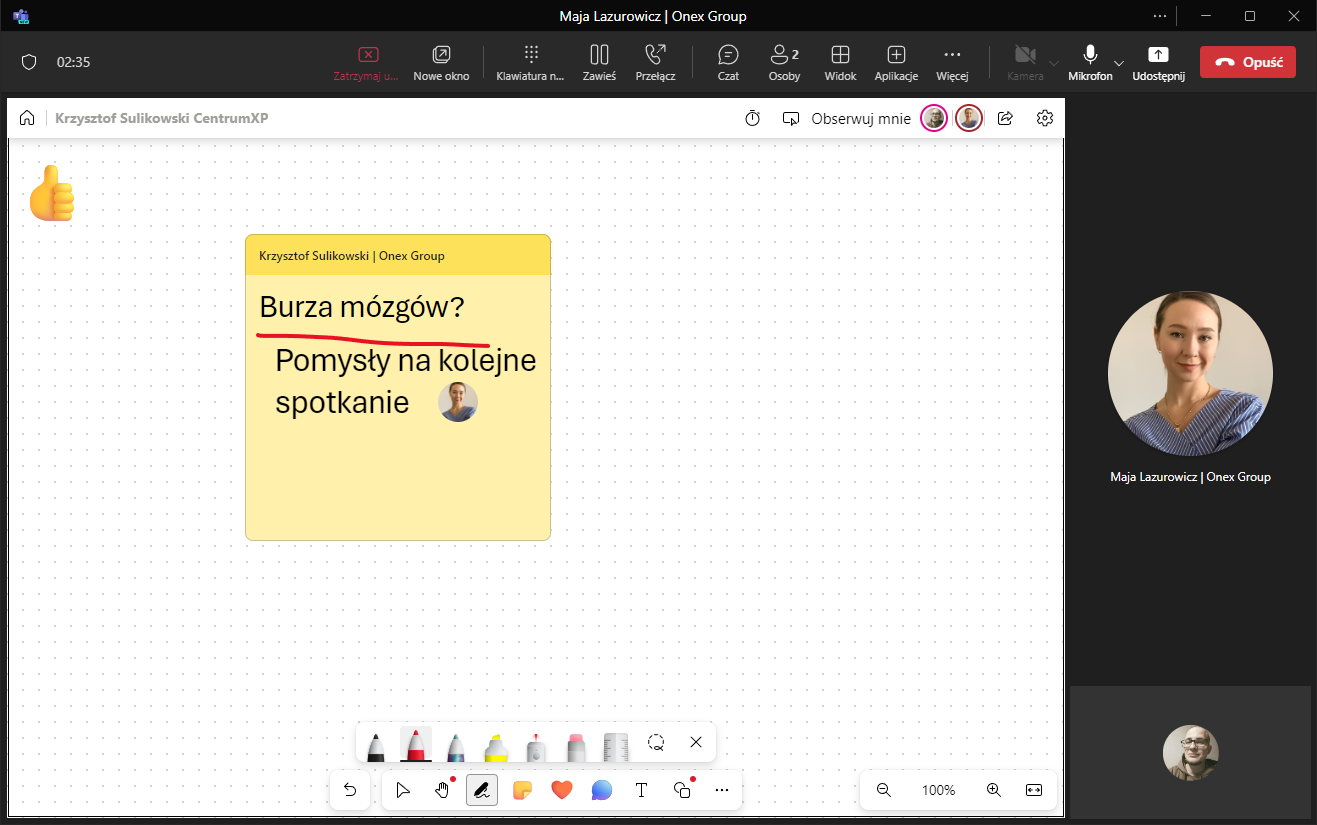
Po zakończeniu spotkania tablica nie usuwa się i pozostaje dostępna dla uczestników. Aby do niej wrócić w dowolnej chwili, otwórz aplikację Whiteboard w Teams, klikając "Aplikacje" na pasku po lewej i wyszukując "Whiteboard". Następnie kliknij "Otwórz".
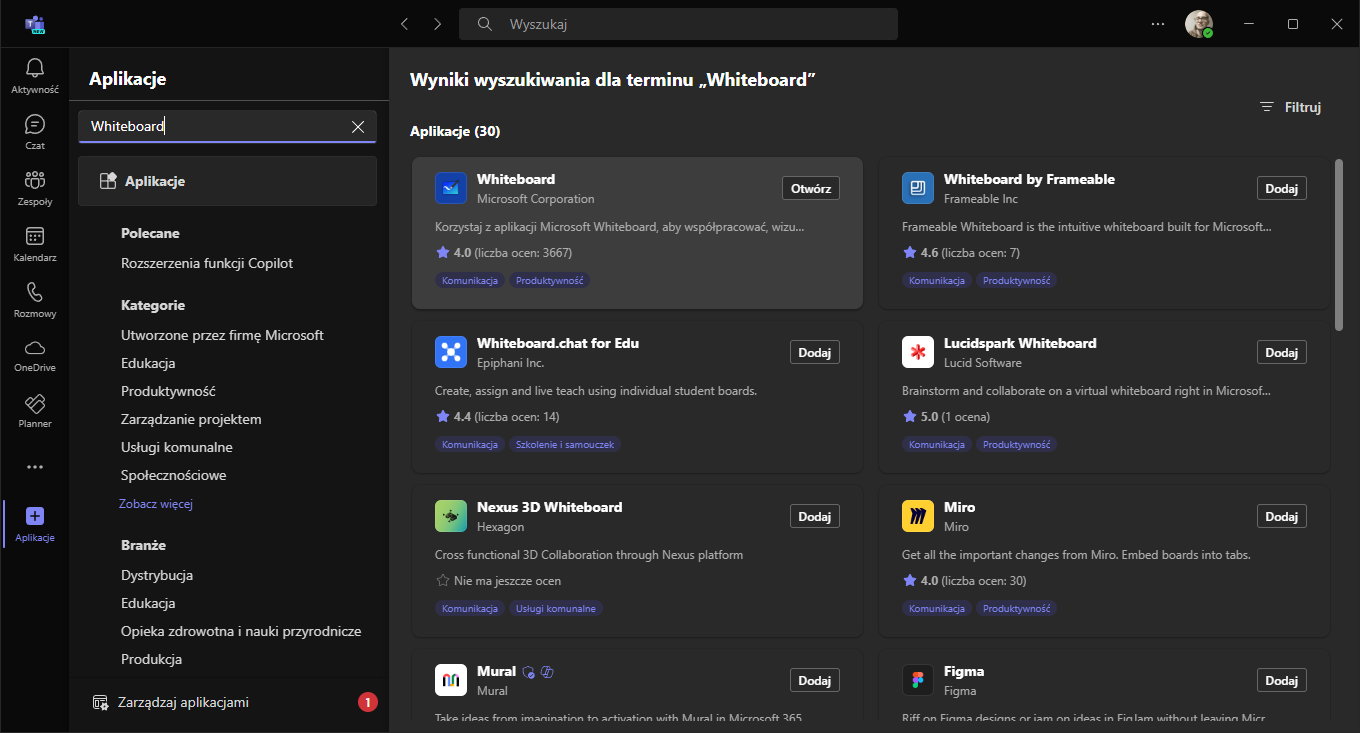
W głównym widoku aplikacji zobaczysz miniatury tablic, do których masz dostęp. Jak widać, jest tu także zapisana tablica, w której przed chwilą pracowaliśmy.
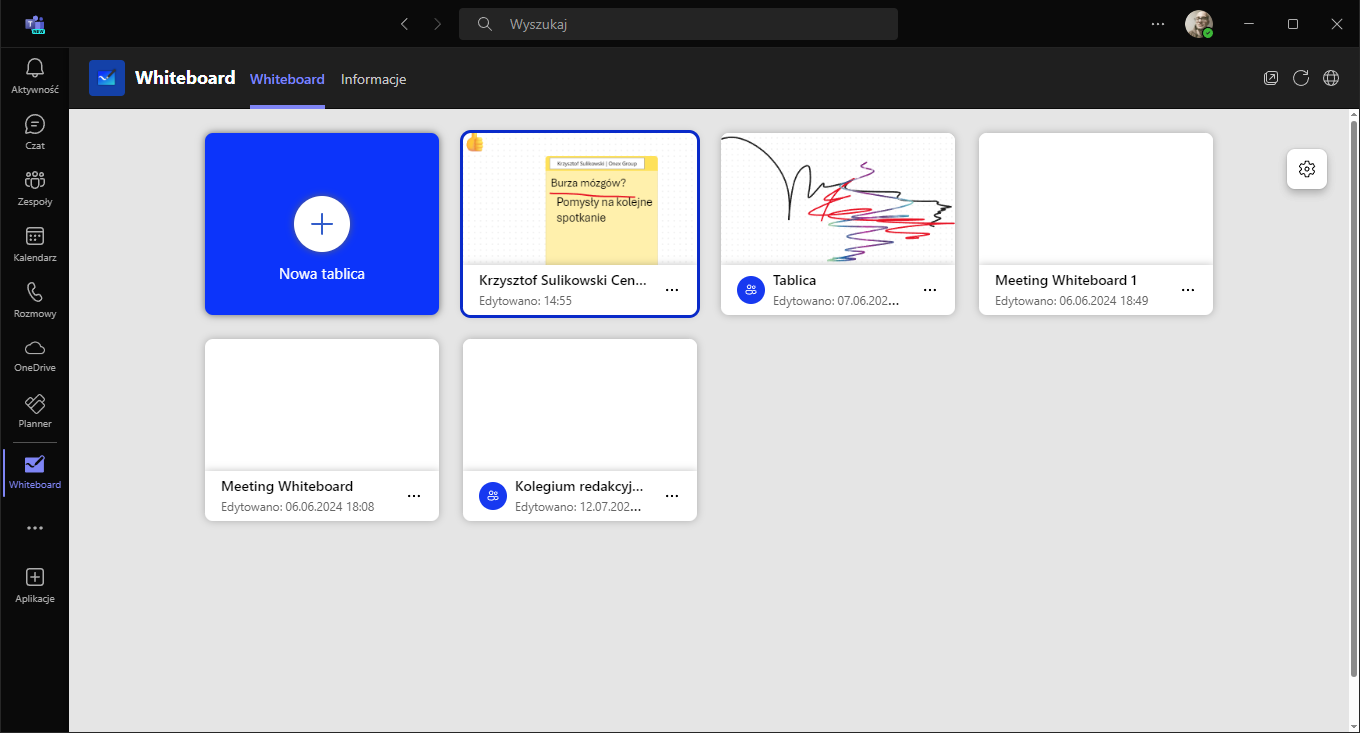
Warto jeszcze wspomnieć, że dla użytkowników z licencją Copilot dla Microsoft 365 jest dostępna integracja Copilot w Microsoft Whiteboard. Asystent AI będzie mógł automatycznie rejestrować i wizualizować punkty dyskusji na spotkaniu Teams i organizować je na inteligentnym płótnie Whiteboard.
Gdzie jest dostępna aplikacja Whiteboard?
Microsoft Whiteboard jest dostępny za darmo dla uczniów i pracowników edukacyjnych w ramach licencji Office 365 A1 dla edukacji. Pozostali użytkownicy potrzebują licencji Microsoft 365 dla firm albo Microsoft 365 dla dużych przedsiębiorstw. W większości wersji możesz też zalogować się na darmowe konto Microsoft (MSA), choć wówczas wiele funkcji pozostaje niedostępnych. Aby korzystać z aplikacji Microsoft Whiteboard pobierz ją na swoje urządzenie albo otwórz w przeglądarce lub w Teams, a następnie zaloguj się na swoim koncie Microsoft Entra ID (dawniej Azure AD). Dostępne są wersje:
- Whiteboard przeglądarce internetowej
- Whiteboard w Microsoft Teams
- Whiteboard na Windows
- Whiteboard na iOS
- Whiteboard na Androida
- Whiteboard dla urządzeń Surface Hub
Źródło: Microsoft, opracowanie własne